Wyłącz lub włącz login root SSH i ogranicz dostęp SSH w Linux
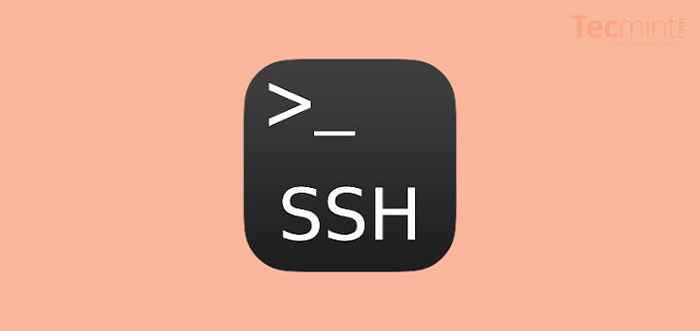
- 1766
- 138
- Juliusz Janicki
Wszyscy to wiedzą Linux Systemy są z nią źródło dostęp użytkownika i domyślnie, źródło Dostęp jest włączony dla świata zewnętrznego.
Ze względów bezpieczeństwa nie jest dobrym pomysłem, aby SSH Root Access włączył nieautoryzowane użytkowników. Ponieważ każdy haker może spróbować brutalnie wymusić hasło i uzyskać dostęp do systemu.
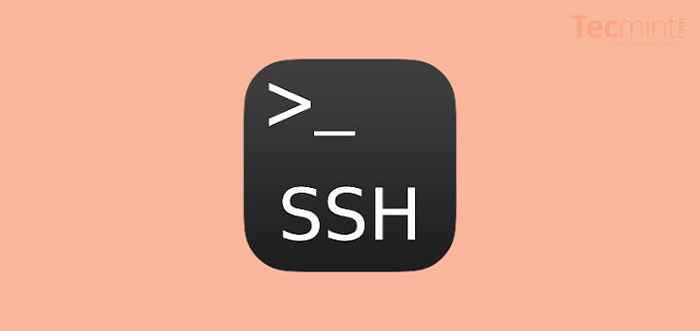 Wyłącz logowanie root SSH
Wyłącz logowanie root SSH Lepiej więc mieć inne konto, którego regularnie używasz, a następnie przełączać się na źródło użytkownik za pomocą 'Su -„polecenie w razie potrzeby. Zanim zaczniemy, upewnij się, że masz zwykłe konto użytkownika i za tym Su Lub sudo Aby uzyskać dostęp do root.
[Możesz także polubił: Jak zabezpieczyć i utwardzić serwer OpenSsh]
W Linux, Bardzo łatwo jest utworzyć osobne konto, zaloguj się jako źródło Użytkownik i po prostu uruchom polecenie Adduser, aby utworzyć osobnego użytkownika. Po utworzeniu użytkownika po prostu wykonaj poniższe kroki, aby wyłączyć źródło Zaloguj się przez Ssh.
Używamy Sshd plik konfiguracji głównej, aby wyłączyć źródło login, a to może zmniejszyć i zapobiec haker od zyskania źródło dostęp do twojego Linux skrzynka. Widzimy również, jak włączyć źródło dostęp do ponownego dostępu, a także ograniczenie dostępu do SSH na podstawie użytkownicy ' lista.
Wyłącz logowanie root SSH
Wyłączyć źródło Zaloguj się, otwórz główny plik konfiguracyjny SSH /etc/ssh/sshd_config z wyborem edytora.
# vi/etc/ssh/sshd_config
Wyszukaj następujący wiersz w pliku.
#Permitrootlogin nr
Usunąć '#„Od początku linii. Spraw, aby linia wyglądała podobnie do tego.
Pertrootlogin nr
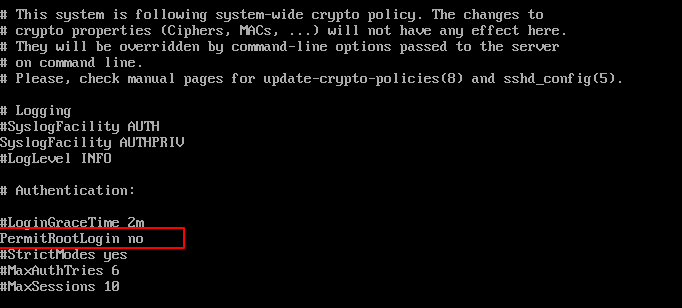 Wyłącz login root w Linux
Wyłącz login root w Linux Następnie musimy ponownie uruchomić Ssh Usługa demon.
# Systemctl restartuj sshd lub # /etc /init.D/sshd restart
Teraz spróbuj zalogować się z użytkownikiem root, otrzymasz „Zezwolenie odrzucone" błąd.
$ ssh [e -mail chroniony] [e -mail chroniony] hasło: odmowa uprawnień, spróbuj ponownie.
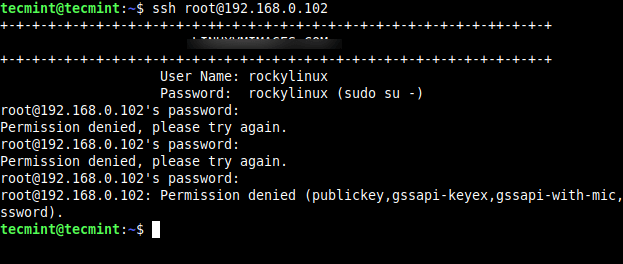 Uprawnienie SSH odmówił błędu
Uprawnienie SSH odmówił błędu Odtąd zaloguj się jako normalny użytkownik, a następnie użyj „Su” polecenie, aby przejść na użytkownika root.
$ SSH [e -mail chroniony] [e -mail chroniony] hasło: Ostatni login: Pon 27 grudnia 15:04:58 2021 z 192.168.0.161 $ SU - Hasło: Ostatni login: Pon 27 grudnia 15:05:07 IST 2021 na PTS/1
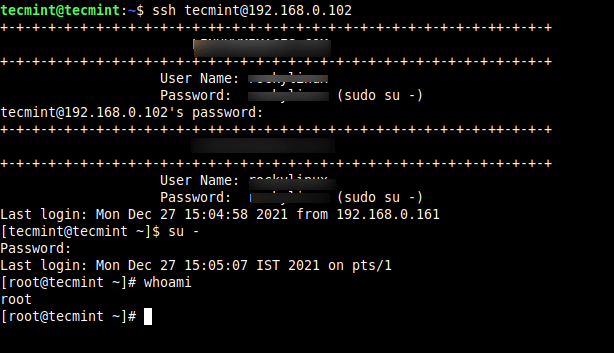 Login użytkownika SSH
Login użytkownika SSH Włącz logowanie root SSH
Aby włączyć rejestrowanie korzeni SSH, otwórz plik /etc/ssh/sshd_config.
# vi/etc/ssh/sshd_config
Wyszukaj następujący wiersz i usuń '#„Na początku i zapisz plik.
Pertrootlogin Tak
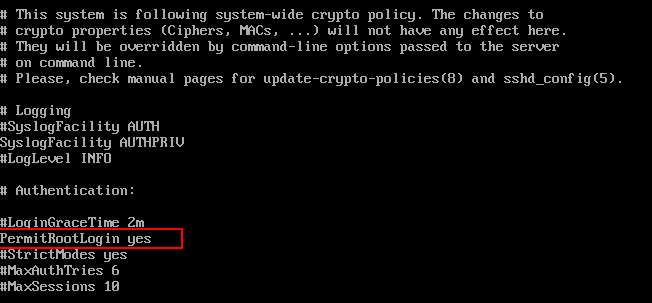 Włącz login root w Linux
Włącz login root w Linux Uruchom ponownie Sshd praca.
# Systemctl restartuj sshd lub # /etc /init.D/sshd restart
Teraz spróbuj zalogować się z użytkownikiem root.
$ ssh [e -mail chroniony] [e -mail chroniony] hasło: Ostatni login: Pon 27 grudnia 15:14:54 2021 z 192.168.0.161
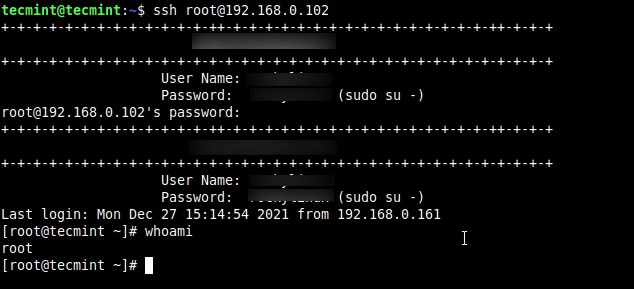 Logowanie root SSH
Logowanie root SSH Ogranicz loginy użytkowników SSH
Jeśli masz dużą liczbę kont użytkowników w systemach, sensowne jest, aby ograniczyć zdalny dostęp SSH do tych użytkowników, którzy naprawdę go potrzebują. Otworzyć /etc/ssh/sshd_config plik.
# vi/etc/ssh/sshd_config
Dodaj Niezdłożyciele linia u dołu pliku z przestrzenią oddzieloną listą nazw użytkowników. Na przykład użytkownik Tecmint I Sheena Oba mają dostęp do zdalnego SSH.
Lodersuserzy Tecmint Sheena
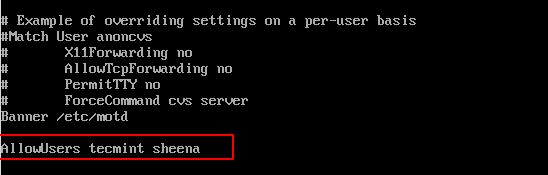 Ogranicz login użytkownika SSH
Ogranicz login użytkownika SSH Teraz uruchom ponownie ssh praca.
- « Jak spalić CD/DVD w Linux za pomocą Brasero
- Distrobox - Uruchom dowolny rozkład Linuksa wewnątrz terminalu Linux »

